
Pokud je mikrofon připojen k vašemu Windows 11. PC je příliš hlasitý, příliš tichý, nebo prostě nefunguje, je to užitečný způsob, jak otestovat vaše audio vstupní zařízení a zkontrolovat jeho vstupní úroveň v nastavení systému Windows. Ukážeme vám, jak.
Za prvé, ujistěte se, že mikrofon, kterou chcete testovat, je připojen k počítači, obvykle přes Bluetooth nebo USB. Můžete také otestovat mikrofon, který je zabudován do zařízení. Dále klepněte pravým tlačítkem myši na ikonu reproduktoru v pravém dolním rohu hlavního panelu. V nabídce, která se otevře, vyberte "Nastavení zvuku".

Nastavení systému Windows se otevře systém a GT; Zvuková stránka. Na této stránce přejděte dolů na sekci "Input" a klepněte na karet s bokem (šipka) vedle mikrofonu, který chcete testovat.
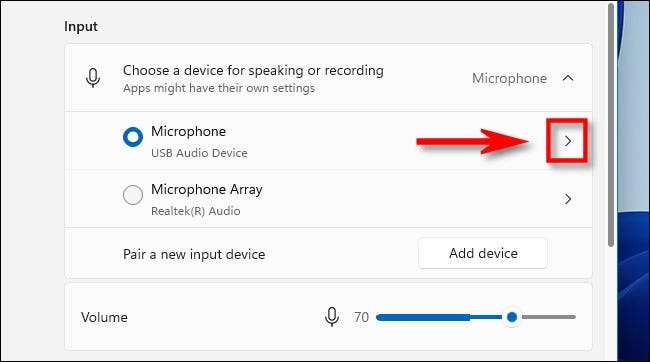
Na obrazovce "Vlastnosti" pro vybraný mikrofon, který jste vybrali, přejděte dolů a vyhledejte sekci "Otestovat mikrofon". Klepněte na tlačítko "Start Test" a pak promluvte na normální hlasitost do mikrofonu.
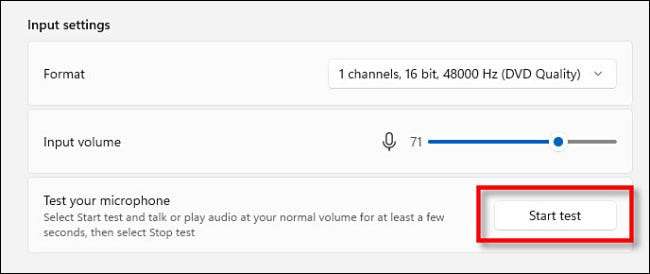
Pokud je vše v pořádku, uvidíte modrý bar na "vstupní svazek" posuvník jiggle vlevo a vpravo jako mluvíte. Pokud nevidíte modrou linii pohybující se vlevo a vpravo, je možné, že mikrofon není řádně rozpoznán oken nebo že je to nefunkční.
Když je test dokončen, zobrazí se výsledek vedle tlačítka "Start Test". Výsledek je dodáván jako procento celkového objemu vstupu, který systém Windows zjistil.
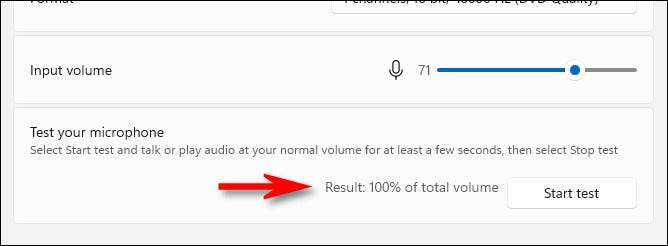
V ideálním případě chcete, aby výsledek byl přibližně 75% hlasitosti, když mluvíte normálně. Pokud dosáhnete 100%, zvuk bude zkreslit a něco méně než 50% je pravděpodobně příliš tichý.
Pokud je mikrofon příliš tichý, klepněte na posuvník "Vstupní svazek" a zvýšit hlasitost. Podobně, pokud se váš mikrofon zdá být příliš hlasitý, snižte hlasitost pomocí posuvníku "vstupního svazku".
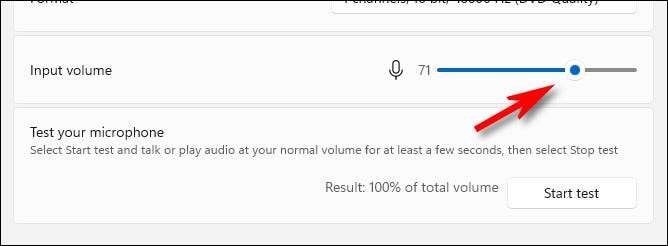
Poté klepněte na tlačítko "Start Test", pokud je to nutné, abyste se ujistili, že máte svůj mikrofon nastavený na dobrou úroveň vstupu.
Odstraňování problémů
Pokud během testu mikrofonu nevidíte žádnou aktivitu mikrofonu, zkuste odpojit a znovu připojit mikrofon (pokud je to možné). Pokud to nefunguje, zkuste restartovat počítač. Při přihlášení se znovu spusťte test mikrofonu.
A i když je v těchto dnech neobvyklé, budete možná muset nainstalovat ovladač mikrofonu. Podívejte se do dokumentace pro mikrofon nebo headset, abyste zjistili, zda je vyžadován ovladač. Pokud ano, můžete pravděpodobně Stáhněte si řidiče z webové stránky oficiální podpory produktu , které se liší podle společnosti a produktu. Než stáhnete jakékoli ovladače, zjistěte, že je to oficiální webové stránky produktu, a pak Spustit skenování škodlivého softwaru Na stažených souborech před spuštěním nastavení ovladače. Existuje mnoho falešných webových stránek řidiče, které distribuují malware. Hodně štěstí!







